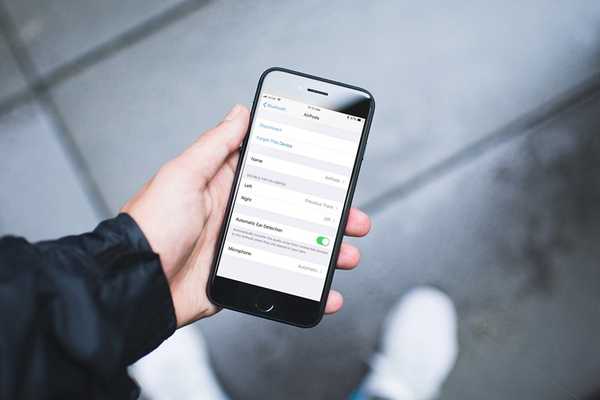
Thomas Glenn
1
3994
604
Under lanseringen av iPhone 7 och iPhone 7 Plus förra året introducerade Apple också sina allra första riktigt trådlösa hörlurar som heter AirPods. Förutom att erbjuda något bättre ljudkvalitet än Apples trådbundna EarPods som levererades tillsammans med iPhones, ger den också vissa smarta funktioner som att automatiskt pausa musiken vid borttagning av en av AirPods och att kunna "dubbelklicka" för att komma åt Siri. Detta möjliggjordes på grund av företagets specialdesignade W1-chip som driver dessa öronsnäckor. Men med den senaste iOS 11-uppdateringen har du mycket mer kontroll över dina AirPods än bara en dubbeltryckning till Siri-funktionen. Detta inkluderar anpassning av kontrollerna för varje AirPod individuellt. Till exempel kan användare nu tilldela funktioner som uppspelning / paus, nästa spår, föregående spår etc. separat för varje AirPod. Om du är intresserad av att testa detta redan med dina AirPods, låt oss ta en titt på hur du anpassar AirPods-funktioner i iOS 11:
Anpassa AirPods-funktioner i iOS 11
Notera: Jag försökte detta på min iPhone 7 Plus och iPhone 6s, men det borde fungera på äldre iPhones såväl som den nya iPhone 8, 8 Plus och iPhone X.
Först måste du se till att dina AirPods är anslutna till din iPhone innan du fortsätter med att anpassa kontrollerna. Förfarandet är långt ifrån komplicerat, så följ bara stegen nedan för att göra detta utan problem:
- Gå till inställningar på din iPhone och tryck på "Blåtand" för att gå över till Bluetooth-enhetens inställningar. Klicka nu bara på info ikon för de anslutna AirPods som anges av ”I” enligt nedanstående.
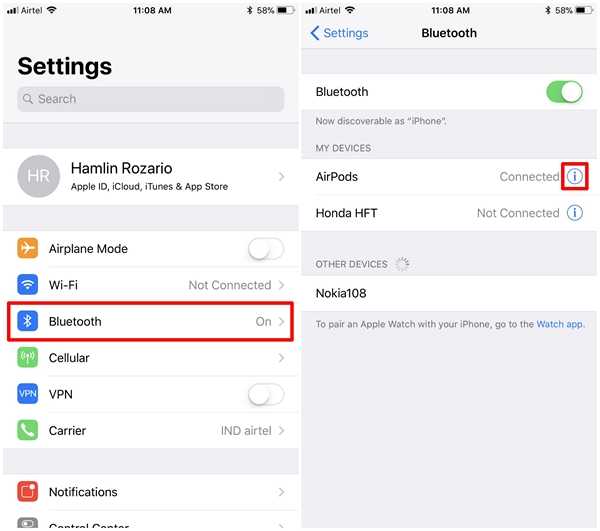
- I nästa meny märker du alternativet att anpassa funktionerna för både vänster och höger AirPods. För att anpassa funktionen för vänster AirPod, tryck helt enkelt på "Vänster" och välj funktionen enligt dina önskemål. Du kan välja mellan Siri, Play / Pause, Next Track och Previous Track.
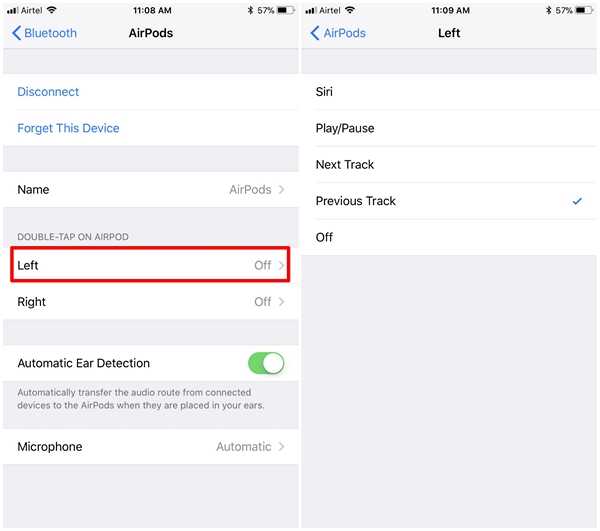
- På samma sätt, för att anpassa funktionen för rätt AirPod, tryck helt enkelt på "Rätt" och välj efter dina önskemål. Personligen föredrar jag att använda Next Track-funktionen på min högra AirPod och föregående Track-funktion på min vänstra AirPod.
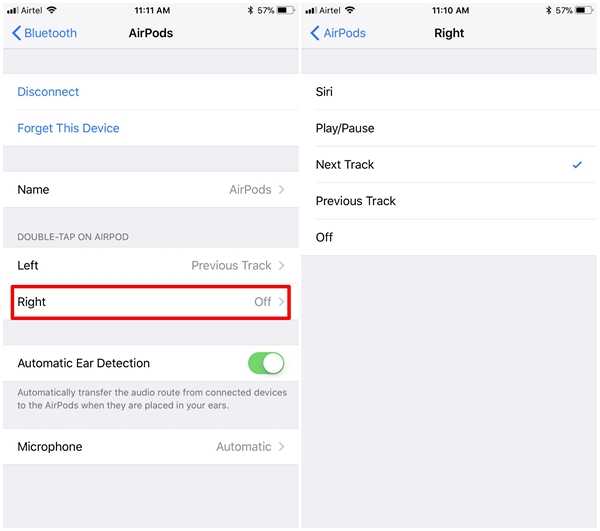
SE Också: Hur man aktiverar Stör inte när du kör i iOS 11
Anpassa AirPods-funktioner i iOS 11
Det är ganska mycket allt du behöver göra för att anpassa funktionen för varje AirPod individuellt. Vi är glada över att Apple äntligen har beslutat att ge användare mer kontroll över sina AirPods med den senaste iOS-uppdateringen. Hittills var användarna tvungna att använda Siri för att utföra de flesta funktioner. Även om det var lätt, var det ganska besvärligt att försöka prata med din röstassistent medan du var i allmänheten. Med iOS 11-uppdateringen behöver du inte längre Siri, eftersom du helt enkelt kan dubbelklicka på din höger eller vänster AirPod för att utföra vissa funktioner som Spela / Paus, Nästa spår och Föregående spår. Så, ni är redo att utnyttja denna mindre men ändå betydande förändring som Apple har infört i iOS 11 specifikt för AirPods? Låt oss veta det genom att skjuta dina värdefulla åsikter i kommentarerna nedan.















